win10系统下360极速浏览器如何打开隐私模式
新版360浏览器将依旧采用基于Chrome内核和IE内核的双核架构设计,同时支持内核自主控制,内核采用了最新的31内核,相比较其它国内浏览器产品,浏览网页速度占据优势。新版360浏览器在界面上与有较大改观,整个界面走清新风格、更简洁、明朗。给用户一种踏实而又干净的直观体验。此次更新除了在用户界面以及速度上进一步提升外,地址栏智能化更成为全新的亮点。
相信大家对360极速浏览器都不陌生,它的功能十分强大,能够给我们带来不错的网页浏览体验。不过,最近一位 windows10系统 用户反馈自己为了防止搜索历史泄露,就想要开启隐私模式浏览,这该如何操作呢?接下来,就随小编一起看看win10系统下360极速浏览器开启隐私模式的具体方法。
具体如下:
1、首先,在桌面找到360极速浏览器的快捷方式,双击打开,进入应用软件。

2、这样,就会弹出极速浏览器的主页面,具有搜索引擎和网址书写的基础设施。
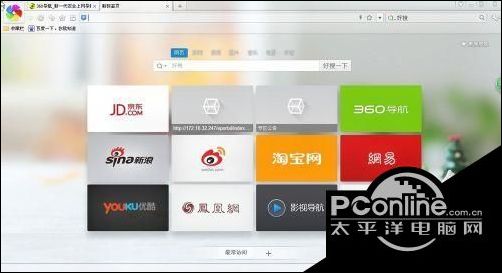
3、在右上角点击工具图标,就会进入自定义选项,在这里对浏览器进行设置。
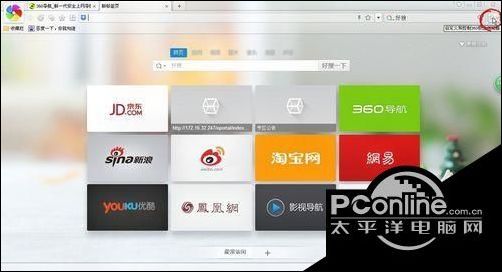
4、点击后会弹出列表,选择“新建临时(小号)窗口”,点击这个选项。
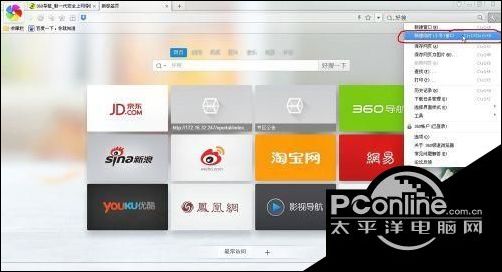
5、点击完成后,就会弹出一个新的窗口,这就是临时窗口了,在这里进行游戏和浏览不会产生浏览记录。
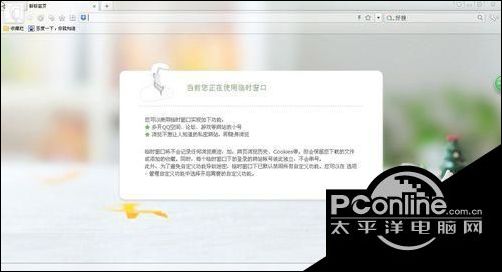
windows10系统下360极速浏览器开启隐私模式的方法就为大家介绍到这里了。如果你也经常使用这款软件的话,不妨也参考本教程设置看看!
高速上网,就用360浏览器!360浏览器独创预取引擎技术,引领新的上网速度革命,给您带来秒开网页的超快体验。简洁时尚的界面,为您献上一场极致的视觉盛宴。
……